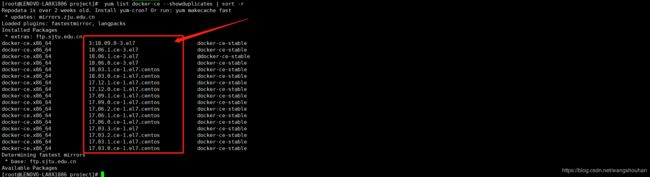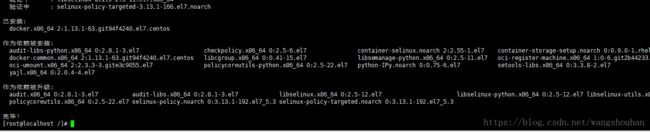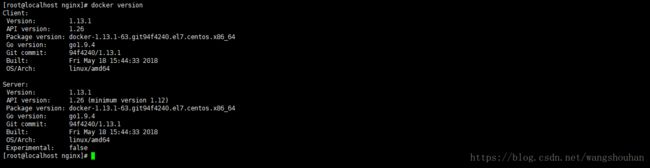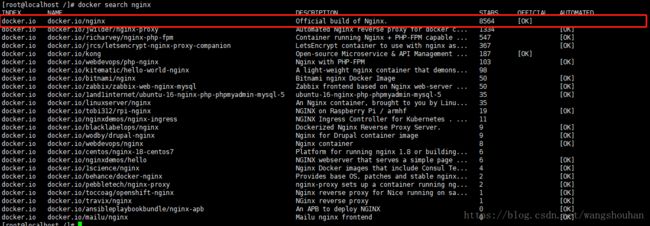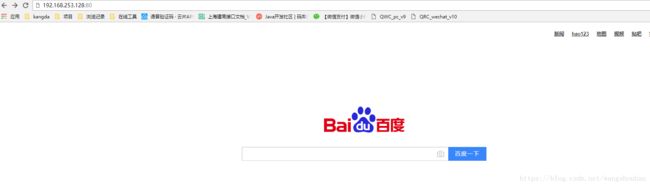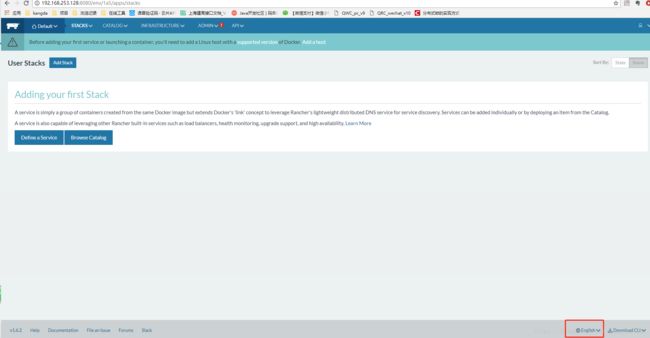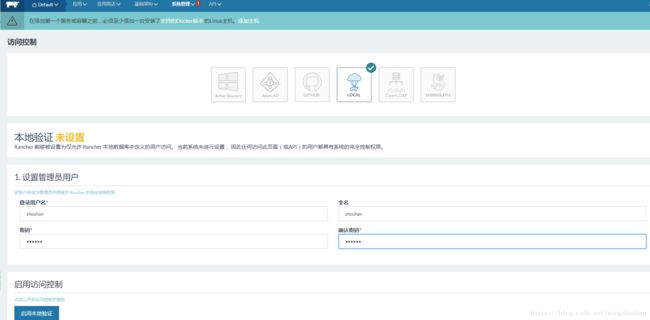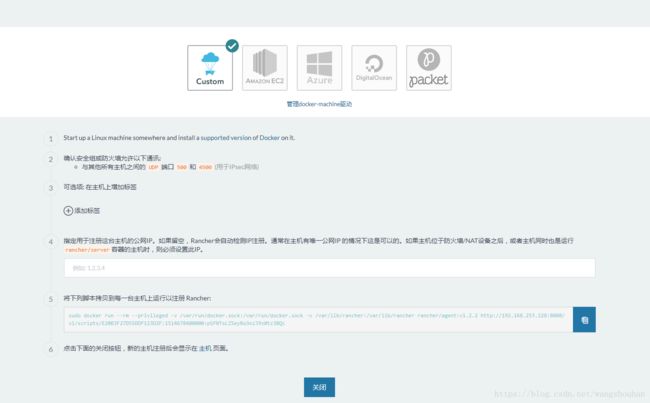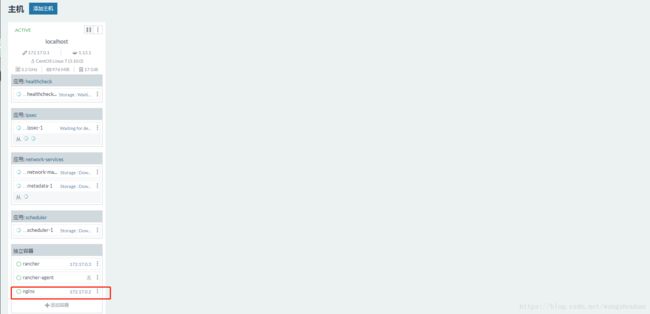Docker和Rancher的安装与基本使用
一.Docker
1.CentOS下安装指定版本Docker
使用yum update更新软件包和系统内核(等待更新完,需要一定的时间)
清空历史sudo yum remove docker docker-client docker-client-latest docker-common docker-latest docker-latest-logrotate docker-logrotate docker-selinux docker-engine-selinux docker-engine
安装必要的包sudo yum install -y yum-utils device-mapper-persistent-data lvm2
添加yum源sudo yum-config-manager --add-repo http://mirrors.aliyun.com/docker-ce/linux/centos/docker-ce.repo
更新 yum 缓存sudo yum makecache fast
使用 yum list docker-ce --showduplicates | sort -r 命令查询可用的docker版本
使用sudo yum install docker-ce-版本号 安装docker(例如: sudo yum install docker-ce-17.12.0.ce-1.el7.centos)
查看docker版本
$ docker version启动docker
$ service docker start以上都没问题表示docker安装成功。
2.docker基础命令
#查看docker版本
$ docker version
# 检索image
$ docker search image_name
# 下载image
$ docker pull image_name
# 列出镜像列表
$ docker images
#删除镜像
$ docker rmi image_name
#启动容器
$ docker run
# 列出当前所有正在运行的container
$ docker ps
# 列出所有的container
$ docker ps -a
# 删除容器
$docker rm Name/ID
# 停止容器
$ docker stop Name/ID
# 启动容器
$ docker start Name/ID
# 重启容器
$ docker restart Name/ID
# 从一个容器中取日志
$docker logs Name/ID
# 读取docker容器日志的后一千行信息的命令
$ docker logs -f --tail=1000 Name/ID
3.使用docker容器运行一个简单的服务(以nginx为例)
使用docker search搜索可用镜像
$ docker search nginx使用docker pull下载镜像(也可以通过编写dockerfile文件使用docker build命令创建镜像)
$ docker pull docker.io/nginx使用docker image查看刚刚创建nginx镜像
$ docker images![]()
服务器创建nginx.conf文件
编辑nginx.conf,这里写个测试跳转百度
worker_processes 1;
events {
worker_connections 1024;
}
http {
include mime.types;
default_type application/octet-stream;
sendfile on;
underscores_in_headers on;
#gzip on;
server {
listen 80;
server_name localhost;
location / {
proxy_pass https://www.baidu.com;
}
}
}
使用docker run运行容器
docker run --name nginx -d -p 80:80 -v /work/program/nginx/nginx.conf:/etc/nginx/nginx.conf docker.io/nginx
#参数说明
--name 创建容器的名称为nginx
-d 后台运行
-p 主机映射端口和容器私有端口都为80
-v 将主机/work/program/nginx/nginx.conf配置文件文件挂载容器/etc/nginx/nginx.conf文件中
使用docker ps查看运行中的容器
![]()
访问服务器80端口,如下图表示nginx容器启动成功
二.Rancher
1.基于Docker镜像安装Rancher
Rancher 服务器是一个 Docker image,所以其软件本身不需要安装,只需要执行 Docker 命令下载并且成功运行 Docker 服务器镜像即可。
搜索并下载rancher/server镜像,等待镜像下载成功(镜像比较大可以选择从国内网易云镜像中心下载)
$docker pull rancher/server使用docker run命令创建并运行rancher容器
$docker run --name rancher -d -p 8080:8080 rancher/server到此rancher安装成功
2.Rancher访问以及账号设置
浏览器访问阿里8080端口(可以选择修改右下角的语言设置)
为了安全可以给Rancher配置登录账号(选择 系统管理 --》访问控制 --》LOCAL)
填完登录信息点击启用本地验证按钮完成后登录账号配置成功。
3.添加主机
选择 基础架构 --》主机 --》添加主机 --》Custom 出现如下界面
按照步骤将第五步的脚本在主机上运行,运行完成Rancher中点击关闭按钮即可在界面上看到我们的主机
可以发现我们上面的nginx容器也进来了,到此我们就可以管理该主机上的所以容器了。